
Мазмұны:
- 1 -қадам: X10 дегеніміз не және бұл жоба не туралы?
- 2 -қадам: Сізге не қажет
- 3 -қадам: Сіз қандай шамдарды қолданасыз және X10 туралы көбірек
- 4 -қадам: Қашықтан басқару құралын таңбалау
- 5 -қадам: Дұрыс үй мен қондырғыны орнату
- 6 -қадам: бәрін қосыңыз
- 7 -қадам: Қашықтан басқару және жабу ойларын орнату
- Автор John Day [email protected].
- Public 2024-01-30 10:27.
- Соңғы өзгертілген 2025-01-23 14:51.

Қашықтан басқару пульті арқылы шамдарды қосу және өшіру сыртқы түрі мен дыбысынан гөрі оңай әрі арзан. Бұл әдіс x10 пультін 2 шамға қалай конфигурациялауды көрсетеді. Сондай-ақ, қашықтан басқару пультіне белгі қою үшін жапсырма жасайтын машинаның қолданылуын көрсетеді.
1 -қадам: X10 дегеніміз не және бұл жоба не туралы?
x10 - бұл үйді автоматтандырудың келесі қадамы. Сіз жұмыстан келгенде гаражды пультпен ашуды, сонымен қатар басқа қашықтан басқару құралының көмегімен шамды қосуды елестете аласыз ба? Бұл көп ақша мен техникалық түсінікті қажет ететін сияқты. Бірақ шындық мынада, және x10 сиқыршылары сенің бұл туралы білгеніңді қаламайды, бұл оңай және өте арзан. Мен бұл пультті және 1 ресиверді 20 долларға Radioshark -тан алдым. Мен басқа қабылдағышты кейін алдым. олар ebay -де өте арзан болуы мүмкін.
2 -қадам: Сізге не қажет



Міне, осылай істеу үшін сізге қажет нәрсенің тізімі.
(1) x10 қашықтан басқару пульті (2) x10 қабылдағыштары (2) қабырғаға қосылған шамдар (1) тегіс бас тартқыш немесе басқа жалпақ зат Қосымша (1) ағасы жапсырма жасаушы
3 -қадам: Сіз қандай шамдарды қолданасыз және X10 туралы көбірек


Екі шамды таңдаңыз. Міне мен қолдандым
1 -бірлік: ps2 неон белгісі 2 -блок: кейбір кездейсоқ шам Жарық шкафын қашықтан басқару пульті қажет жерге таңдаңыз. Бұл жерде сіз антеннасы бар ресиверді қоясыз. Екіншісі электр сымдары арқылы беріледі, сондықтан, егер сіз кешігуден қорықпасаңыз, маңызды емес. Осыған байланысты антеннаны алып тастау жүйені өшіреді.
4 -қадам: Қашықтан басқару құралын таңбалау


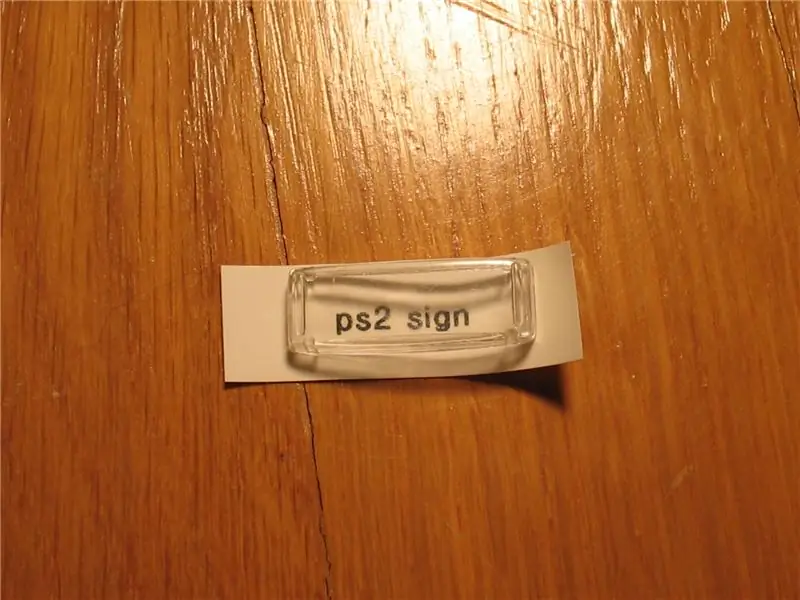
Бірінші түйме әрқашан антенна болып табылады, оны өзгерту мүмкін емес. Бұл менің ps2 белгісі болады. Екіншісін өзгертуге болады, бірақ біз бұл туралы кейінірек білеміз.
1) Жапсырма жасаушыны ең кіші етіп орнатыңыз және «ps2 белгісі» немесе «бөлме шамына» теріңіз 2) жапсырманы басып шығарыңыз және кесіңіз 3) бос пластиктен жасалған «қабықты» жапсырмамен салыстырыңыз. 4) өлшеміне қарай кесіңіз 5) қабығына жабыстырыңыз және киіңіз. Артқы жағындағы қағазды алып тастаудың қажеті жоқ. 6) әр жарық үшін қайталаңыз
5 -қадам: Дұрыс үй мен қондырғыны орнату
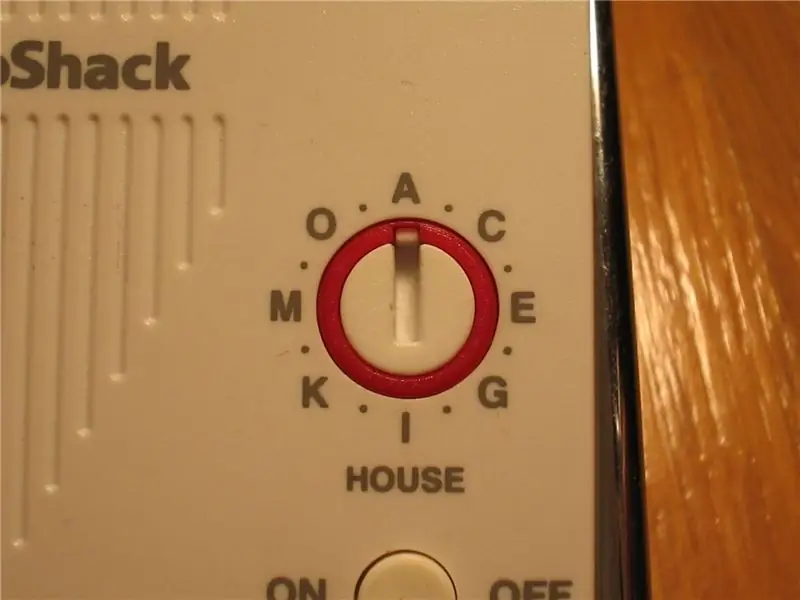

Жоғарыда айтқанымдай, негізгі қондырғы (антеннасы бар) - бұл бірінші БҰРЫҚ. Егер бұл сіздің екінші жүйеңіз болмаса, оны HOUSE A күйіне орнату керек.
Екінші жарық күрделірек. Жоғарыда көрсетілген үйге орнатылғанына көз жеткізіңіз, БҰЛ 2 немесе 3 болуы мүмкін. Бірақ неге 4 емес? қашықтан басқару пультінде 4 түйме бар ма? Егер сіз төменгі жағын оқысаңыз, онда BRIGHT және DIM жазылады. олар UNIT 3 -тің диммерін басқарады. Сонымен, егер сіз бұл жарықты өшіргіңіз келсе. Менің ойымша, бұл көп қиындықтар, сондықтан мен күңгіртті пайдаланбаймын, ал егер қаламасаңыз, қажет емес. Бұл үшін UNIT қалай 2-ге орнатылады.
6 -қадам: бәрін қосыңыз



Соңғы қадамның уақыты, және сіз бірінші рет сіздің жүйенің жұмыс істеп тұрғанын көресіз.
1) Ps2 белгісінің ашасын алып, розеткадан ажыратыңыз 2) Негізгі қабылдағышқа қосыңыз 3) қабырғаға қайта қосыңыз 4) басқа шаммен де солай жасаңыз, содан кейін бірінші түймені ҚОСУ түймесіне басыңыз. Егер ол жұмыс істесе, екіншісін көріңіз. Егер екеуі де жұмыс істемесе, ҮЙ мен БІРЛІКТІҢ дұрыстығын тексеріңіз, ал оның негізгі желіге қосылғанын тексеріңіз. Егер жұмыс істемесе, ресиверді ажыратып, оның өздігінен жұмыс істейтініне көз жеткізіңіз.
7 -қадам: Қашықтан басқару және жабу ойларын орнату

Қашықтан басқару пультін орнату қарапайым болуы керек. Оны пішіні мен функциясы бар жерде алуға тырысыңыз. Жарық қосқышының жанында екі жақты таспасы бар, егер ол ауқымнан аспаса. Мен оны төсегімнің жанына, түнгі үстелге қойдым.
бұл екі шамнан әлдеқайда ұзағырақ болуы мүмкін. Сіздің үйіңіз, мүмкін, компьютермен басқарылады. Бұл керемет жүйемен не істеуге болатынын білу үшін x10.com сайтына қараңыз.
Ұсынылған:
MultiBoard орнату/орнату: 5 қадам

MultiBoard орнату/орнату: MultiBoard - бұл Windows компьютеріне бірнеше пернетақтаны қосуға болатын бағдарлама. Содан кейін осы пернетақталарды енгізуді қайта бағдарламалаңыз. Мысалы, белгілі бір перне басылғанда қосымшаны ашыңыз немесе AutoHotkeyscript іске қосыңыз. Github: https: // g
De La Carte TagTagTag орнату Nabaztag: tag / TagTagTag тақтасын Nabaztag -те орнату: тег: 23 қадам

De La Carte TagTagTag Pab Nabaztag: tag / TagTagTag тақтасын Nabaztag -те орнату: тег: (ағылшын тіліндегі нұсқасын төменде қараңыз) La carte TagTagTag a eté créée en 2018 lors de Maker Faire Paris pour faire renaitre les Nabaztag et les Nabaztag: tag . Қаржыландыру 2019 жылдың шілде айының соңына дейін жалғасады
Тамилде мультиметрді қалай қолдануға болады - Жаңадан бастаушыларға арналған нұсқаулық - Жаңадан бастаушыларға арналған мультиметр: 8 қадам

Тамилде мультиметрді қалай қолдануға болады | Жаңадан бастаушыларға арналған нұсқаулық | Жаңадан бастаушыларға арналған мультиметр: Сәлем достар, мен бұл оқулықта мультиметрді электрониканың барлық түрлерінде 7 түрлі қадаммен қалай қолдануға болатынын түсіндірдім, мысалы: 1) ақаулықтарды жоюға арналған аппаратураның үздіксіздігі тесті 2) тұрақты токты өлшеу 3) диод пен жарықдиодты тексеру 4) өлшеу. Реси
BORIS жаңадан бастағандарға және одан кейінгіге арналған: 11 қадам (суреттермен)

BORIS Biped for Biped for Beginers and Beyond: Сіз ешқашан Arduino -ны қалай бағдарламалауды үйренгіңіз келді, бірақ сіз бұл үшін уақыт пен ақшаны жұмсауға тұрарлық жобаны таба алмайсыз. Сіз әрқашан оңай бағдарламаланатын, бұзылатын, реттелетін роботқа ие болғыңыз келді, бірақ сәйкес келетінін таба алмадыңыз
HDMI жоқ Raspberry Pi 3 B -де Raspbian орнату - Raspberry Pi 3B -пен жұмысты бастау - Raspberry Pi 3: 6 қадамдарын орнату

HDMI жоқ Raspberry Pi 3 B -де Raspbian орнату | Raspberry Pi 3B -пен жұмысты бастау | Raspberry Pi 3-ті орнату: Кейбіреулер Raspberry Pi компьютерлері өте керемет екенін білесіз, және сіз бүкіл компьютерді бір ғана тақтаға ала аласыз. Raspberry Pi 3 Model B төрт ядролы 64 биттік ARM Cortex A53 жиілігі 1,2 ГГц. Бұл Pi 3 -ті шамамен 50 құрайды
